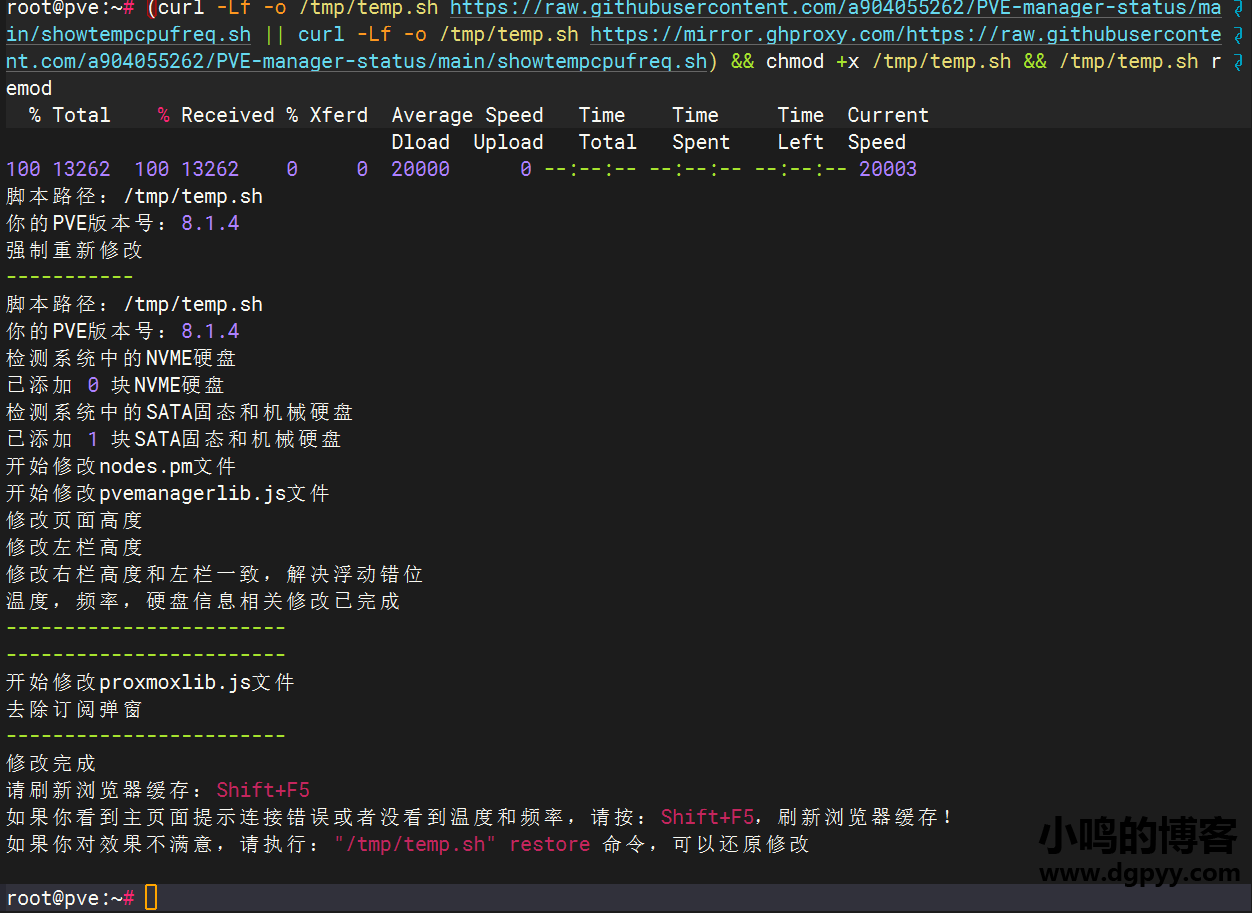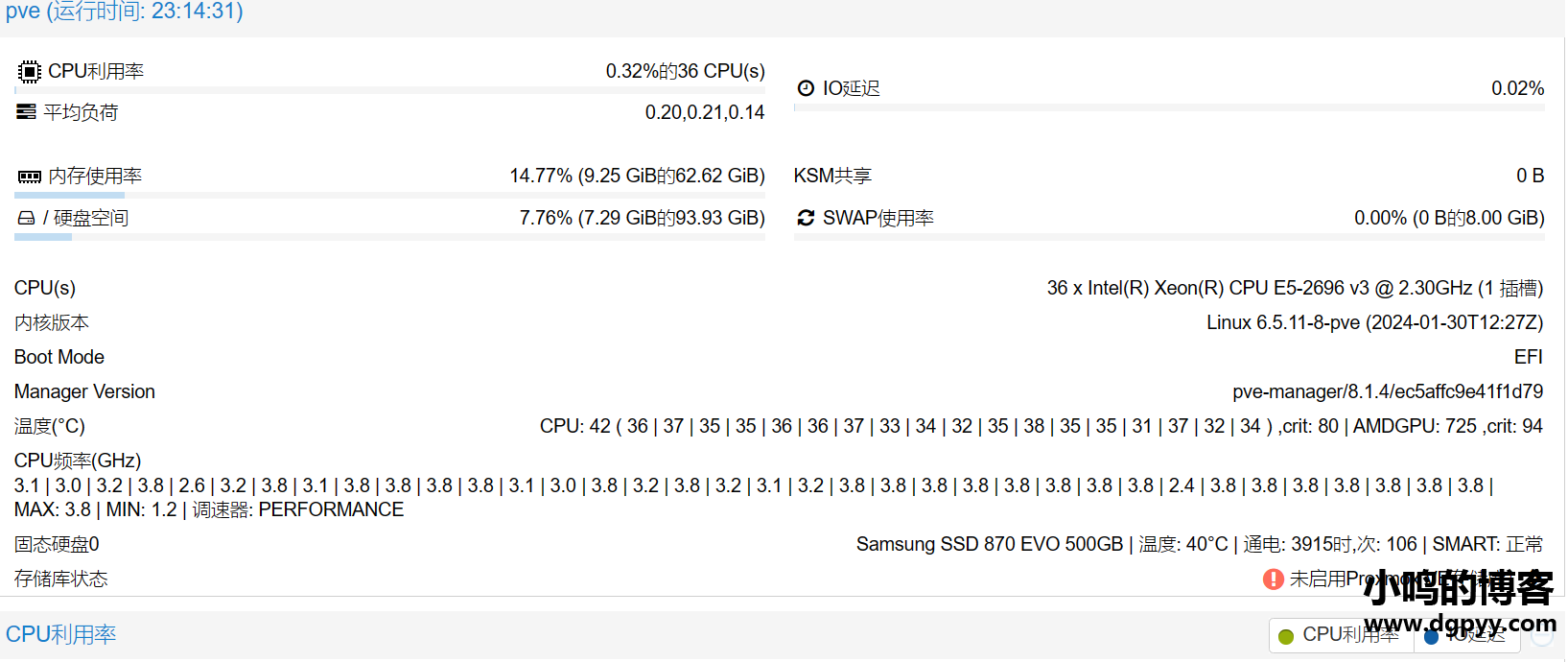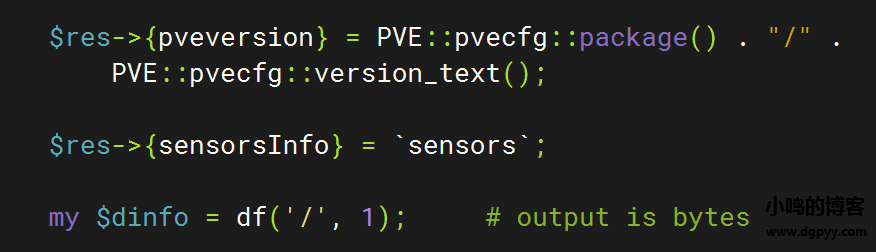PVE8 概要面板显示CPU温度 |
您所在的位置:网站首页 › turbostat命令输出 说明 › PVE8 概要面板显示CPU温度 |
PVE8 概要面板显示CPU温度
|
最新省事省力的方法,亲测8.1.4可用 通过shell脚本自动配置 运行这段指令: (curl -Lf -o /tmp/temp.sh https://raw.githubusercontent.com/a904055262/PVE-manager-status/main/showtempcpufreq.sh || curl -Lf -o /tmp/temp.sh https://mirror.ghproxy.com/https://raw.githubusercontent.com/a904055262/PVE-manager-status/main/showtempcpufreq.sh) && chmod +x /tmp/temp.sh && /tmp/temp.sh remod
然后刷新页面就可以了,效果如下:
没有显示功耗的,请执行下面的命令安装依赖,请确保安装成功,就是最后的一行的输出,必须为 “成功!” 才表示安装成功了 apt update ; apt install linux-cpupower && modprobe msr && echo msr > /etc/modules-load.d/turbostat-msr.conf && chmod +s /usr/sbin/turbostat && echo 成功!如果还想享受自动动手的快乐就按照下面的教程继续操作 安装CPU温度检测软件sensorsapt install lm-sensors -y传感器探测 sensors-detect全部选择yes即可,可能其中一个地方提示 ENTER ,按 回车键 即可 查询一下温度信息sensorsISA adapter:CPU温度信息 acpitz-acpi-0:主板温度信息 nvme-pci-0200:nvme固态硬盘温度(如果有安装的话)普通的sata固态硬盘不会显示 修改配置文件修改 /usr/share/perl5/PVE/API2/Nodes.pm#先备份 cp /usr/share/perl5/PVE/API2/Nodes.pm /usr/share/perl5/PVE/API2/Nodes.pm.bak #修改配置文件 nano /usr/share/perl5/PVE/API2/Nodes.pm在里面搜索定位到 PVE::pvecfg::version_text(); 这行下面添加一行 $res->{sensorsInfo} = `sensors`;
在里面搜索定位到 itemId: 'version' 在花括号结束的地方,另起一行,写入我们的代码 { itemId: 'sensorsInfo', colspan: 2, printBar: false, title: gettext('CPU温度'), textField: 'sensorsInfo', renderer:function(value) { const p0 = value.match(/Package id 0: +\+(\d+\.\d+)/)[1]; const c0 = value.match(/Core 0: +\+(\d+\.\d+)/)[1]; const c1 = value.match(/Core 1: +\+(\d+\.\d+)/)[1]; const c2 = value.match(/Core 2: +\+(\d+\.\d+)/)[1]; const c3 = value.match(/Core 3: +\+(\d+\.\d+)/)[1]; const c4 = value.match(/Core 4: +\+(\d+\.\d+)/)[1]; const c5 = value.match(/Core 5: +\+(\d+\.\d+)/)[1]; const c6 = value.match(/Core 6: +\+(\d+\.\d+)/)[1]; const c7 = value.match(/Core 7: +\+(\d+\.\d+)/)[1]; const c8 = value.match(/Core 8: +\+(\d+\.\d+)/)[1]; const c9 = value.match(/Core 9: +\+(\d+\.\d+)/)[1]; return `Package: ${p0} ℃ || 核心1: ${c0} ℃ | 核心2: ${c1} ℃ | 核心3: ${c2} ℃ | 核心4: ${c3} ℃ | 核心5: ${c4} ℃ | 核心6: ${c5} ℃| 核心7: ${c6} ℃ | 核心8: ${c7} ℃ | 核心9: ${c8} ℃ | 核心10: ${c9} ℃` } },CPU是几核的就填几个核心,我的是双核,所以这样填写
重新进去管理面板就生效了
Enjoy! |
【本文地址】
今日新闻 |
推荐新闻 |